Tabela e përmbajtjes
Ne ruajmë informacione të rëndësishme në fletën tonë të punës Excel . Ne gjithashtu kryejmë operacionet e nevojshme në të dhënat tona për të analizuar gjëra të ndryshme herë pas here. Tani, gjenerimi i një raporti në një kohë të rregullt nga këto të dhëna Excel është thelbësor për një kompani ose institucione të tjera. Ata mund të kuptojnë përmirësimet ose mund të marrin njohuritë e duhura për fushën që duhet përmirësuar përmes këtyre raporteve. Në këtë artikull, ne do t'ju tregojmë metodat efektive por të thjeshta për Gjenerimin e raporteve nga Excel Data .
Shkarkoni Librin e Punës Praktike
Shkarko ndiqni librat e punës për t'i praktikuar vetë.
Gjeneroni raporte nga Excel.xlsxReport.pdf
2 Metoda të thjeshta për të gjeneruar raporte nga të dhënat e Excel-it
Për ta ilustruar, ne do të përdorim një mostër të të dhënave si shembull. Për shembull, grupi i të dhënave më poshtë përfaqëson 3 muaj ( janar – mars ), 2 produkte ( AC dhe Ngrohës ), dhe Shitjet neto të një kompanie. Në këtë artikull, ne do të gjenerojmë raporte mbi Shumën e Shitjeve Neto nga Muaji dhe gjithashtu nga Produktet .
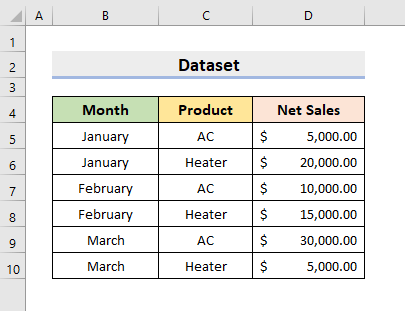
1. Fusni grafikun për të gjeneruar raporte nga të dhënat e Excel-it
1.1 Shtoni grafikët e rekomanduar
Ne do të përdorim funksionin Excel Chart në metodën tonë të parë. Pra, ndiqni hapat e dhënë më poshtë për Gjeneroni raporte nga të dhënat e Excel.
HAPA:
- Së pari,zgjidhni gamën B4:C10 .
- Më pas, shkoni te Fut ➤ Grafikët e rekomanduar .
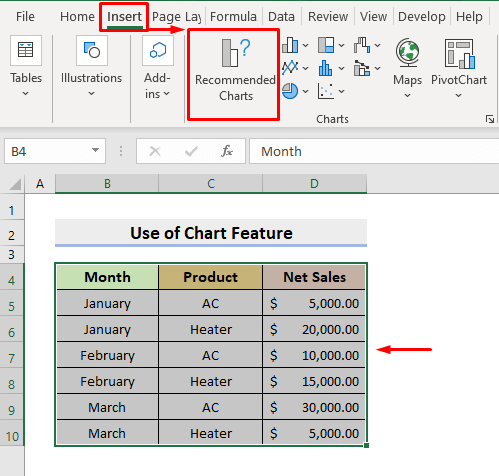
- Si rezultat, do të shfaqet kutia e dialogut Fut grafikun .
- Atje, zgjidhni llojin e dëshiruar të grafikut nga paneli i majtë.
- Për këtë shembull, zgjidhni Kollona e grupuar . Do të kthejë një grafik që tregon Shitjet neto të secilit produkt në çdo muaj në 2 ngjyra të ndryshme . Prandaj, është e lehtë të dallosh.
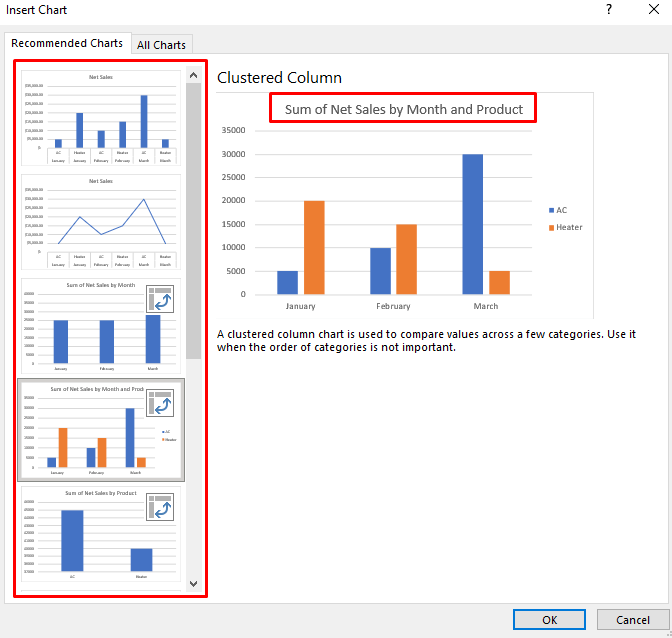
- Pas kësaj, shtypni OK .
- Rrjedhimisht, ju' do të marrë grafikun tuaj të dëshiruar në një fletë pune të re siç tregohet më poshtë.
- Për më tepër, ju mund të klikoni ikonat rënëse Muaji dhe Produkt për të renditur fushat tuaja të kërkuara .
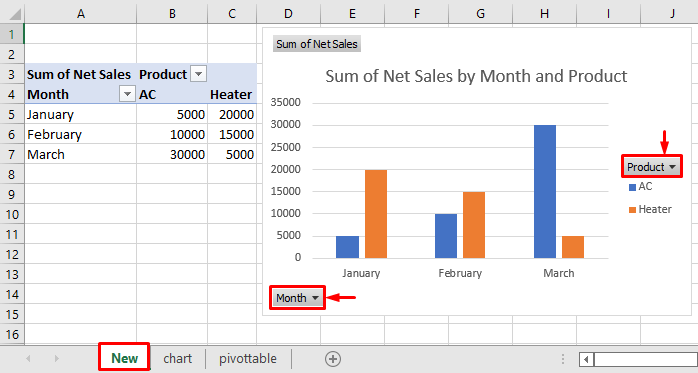
- Për më tepër, ju mund ta ruani grafikun si një fotografi të veçantë nëse dëshironi.
- Për këtë qëllim, zgjidhni grafikun dhe kliko me të djathtën mbi miun.
- Së fundi, zgjidhni Ruaj si foto .
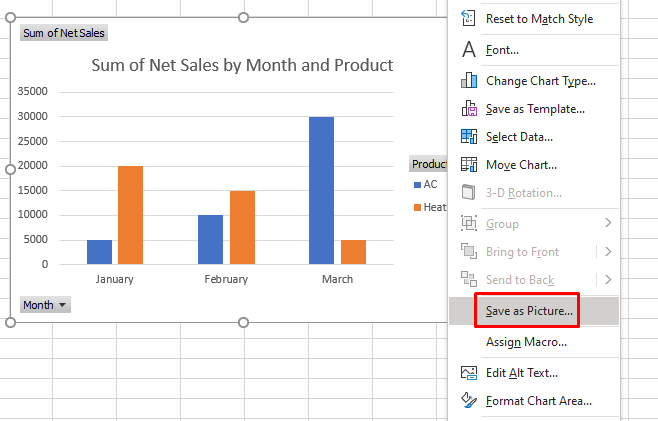
1.2 Krijo grafikun manualisht
Megjithatë, nëse dëshironi të krijoni grafikun tuaj në vend të rekomandimeve Excel , ndiqni hapat e mëposhtëm.
HAPA:
- Së pari, zgjidhni B4:C10 dhe zgjidhni skedën Fut .
- Më pas, zgjidhni grafikun tuaj të dëshiruar. Në këtë shembull, shtypni grafikun 2-D Line me Shënuesit .
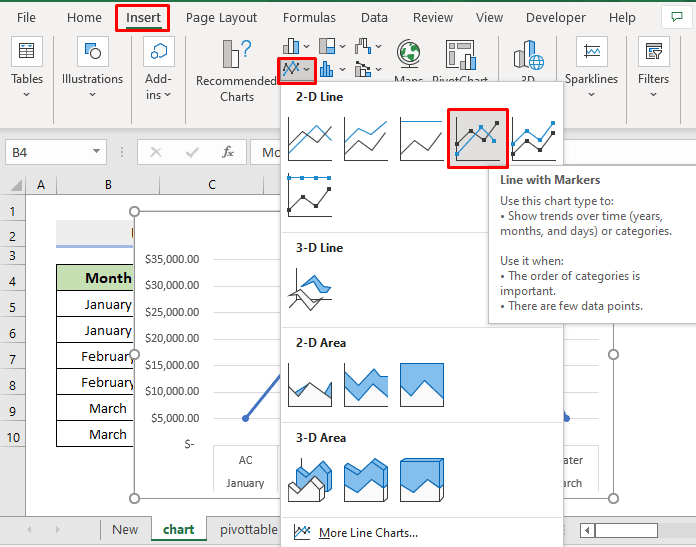
- Kështu, ju do të merrni një grafik rreshtor siç tregohet më poshtë.
- Këtu, mund ta modifikoni grafikun tuaj duke shtypur 3 ikona të ndryshme të shfaqura në kutinë me ngjyrë të kuqe pranë grafikut.
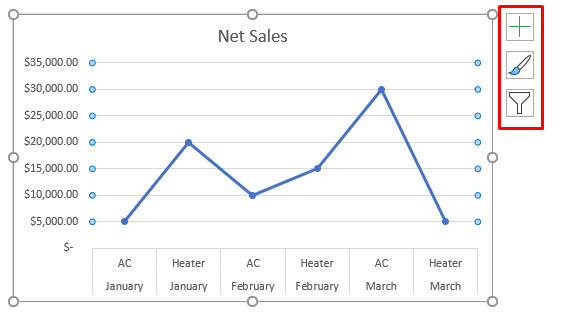
- Për shembull, ne ndryshojmë stilin e grafikut duke klikuar ikonën e mesme dhe duke zgjedhur stilin e dëshiruar. Shihni figurën më poshtë.
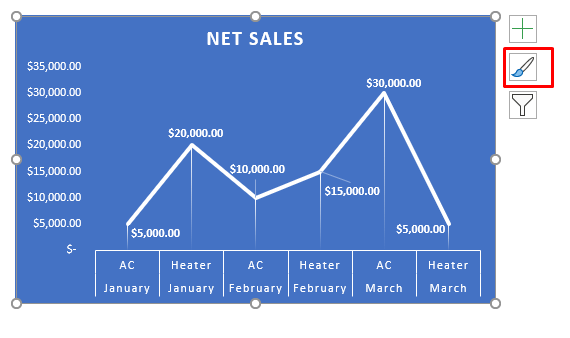
Lexo më shumë: Si të bëni raportin e shitjeve në Excel (me hapa të thjeshtë)
Lexime të ngjashme
- Si të bëni raportin e aktivitetit ditor në Excel (5 shembuj të thjeshtë)
- Bëni raportin ditor të prodhimit në Excel (Shkarko shabllon falas)
- Si të bëni raportin ditor të shitjeve në Excel (me hapa të shpejtë)
- Krijoni një raport që shfaq shitjet tremujore në Excel (me hapa të thjeshtë)
- Si të bëni raportin MIS në Excel për shitje (me hapa të thjeshtë)
2. Aplikoni veçorinë e Excel PivotTable për gjenerimin e raporteve
PivotTable është një veçori shumë e dobishme në Excel . Në këtë metodë, ne do ta zbatojmë këtë veçori për të gjeneruar raportet tona. Prandaj, mësoni hapat e mëposhtëm për kryerjen e detyrës.
HAPA:
- Zgjidhni në fillim B4:C10 .
- Tani, klikoni në skedën Fut dhe zgjidhni Tabela Pivot ➤ Nga Tabela/Range .
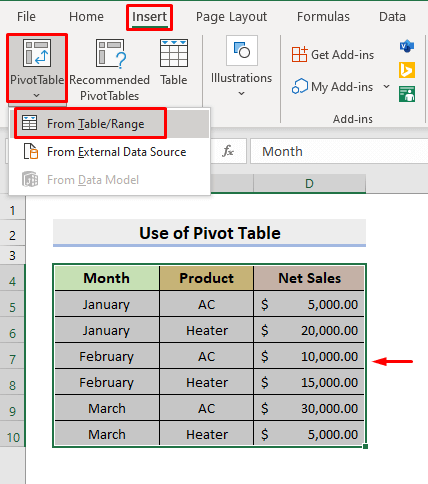
- Më pas, do të shfaqet një kuti dialogu. Atje, shtypni OK .
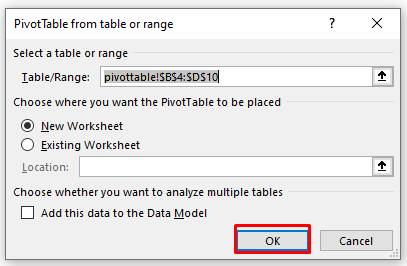
- Si rezultat, do të shfaqet një fletë e re pune. Në panelin e djathtë, do të shihni Fushat e tabelës kryesore .
- Më pas, kontrolloni Muaji dhe Shitjet neto .
- Vendoseni Muaji në Rreshtat dhe Shitjet neto në seksionin Vlerat .
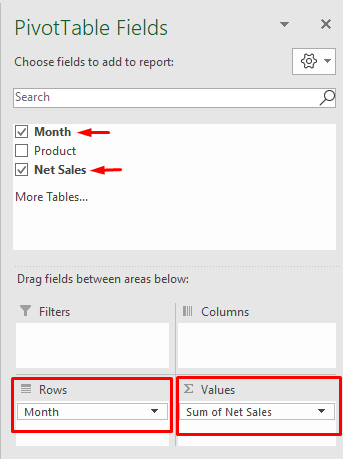
- Prandaj, do të kthejë raportin siç tregohet më poshtë ku Shuma e Shitjeve Neto është në bazë të Muaj .
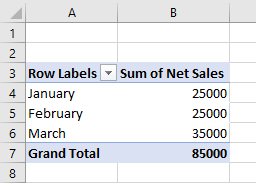
- Përsëri, pastroni shenjën për muajin dhe vendosni Produktin në seksionin Rreshtat .
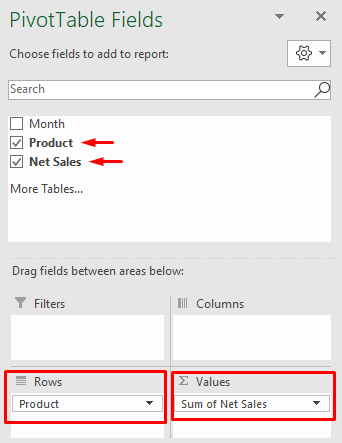
- Më në fund, do të kthejë raportin bazuar në produktet.
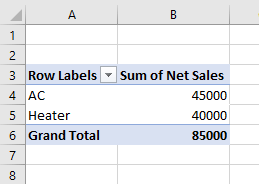
- Tani, për të shtuar Slicer , shkoni te PivotTable Analyze .
- Shtypni Fut Slicer nga seksioni Filter .
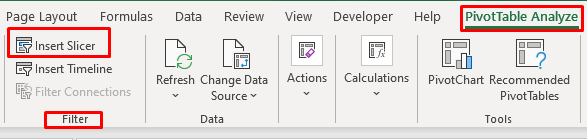
- Më në fund, do të marrësh prerëset dhe do të bësh ndryshimet e kërkuara përmes slicers për të parë rezultatet tuaja të dëshiruara.
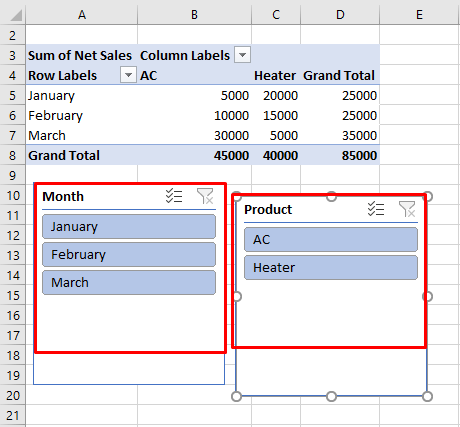
Lexo më shumë: Krijo një raport në Excel si një tabelë (me hapa të thjeshtë)
Si të printojmë raporte të krijuara nga të dhënat e Excel-it
Në fund, mund të na duhet gjithashtu të printojmë raportet në vend që thjesht t'i mbajmë në librin e punës Excel . Prandaj, mësoni procesin për të kryer operacionin.
HAPA:
- Së pari, shkoni te skeda Insert .
- Shtypni Header & Footer nga drop-down Text .
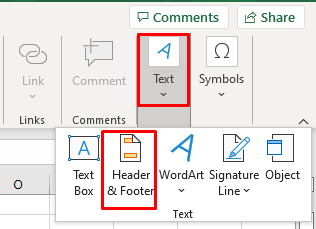
- Më pas, shkruani Header si dhënë më poshtë.
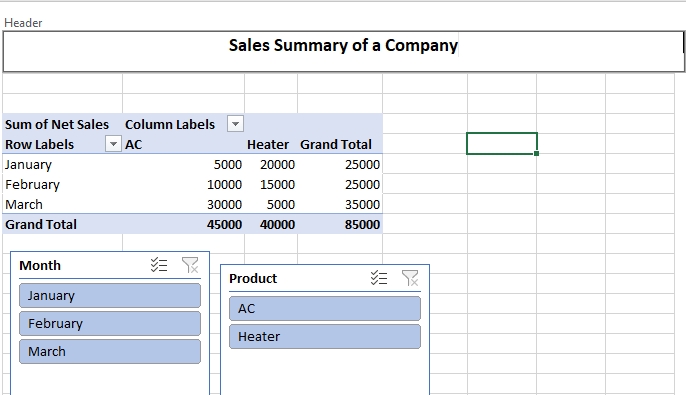
- Më pas, fshihni fletët që nuk dëshironi në raport.
- Për këtë, zgjidhni fletë dhe kliko me të djathtën mbimiun.
- Zgjidhni Fshih .
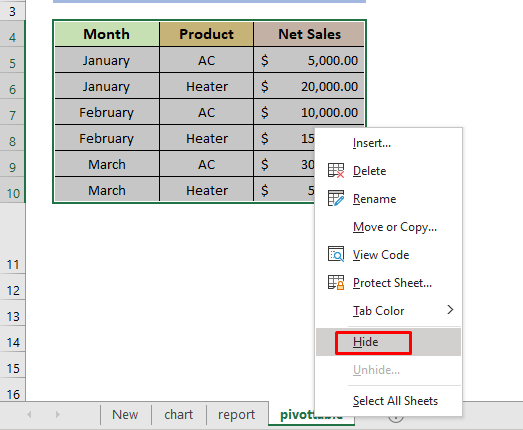
- Më pas, shkoni te Skedari skedën.
- Në dritaren Skedari , zgjidhni Printo .
- Zgjidhni Printo të gjithë librin e punës , Orientimi në peizazh , Përshtat të gjitha kolonat në një faqe .
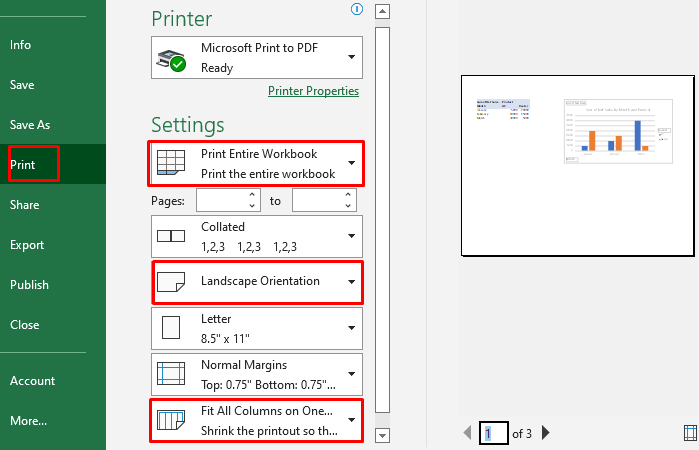
- Në fund, zgjidhni Printo dhe do të gjenerojë një skedar PDF të raportit.
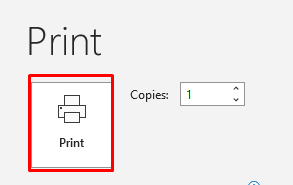
Lexo më shumë: Si të krijoni një raport përmbledhës në Excel (2 Metoda të Lehta)
Përfundim
Tani e tutje, ju do të jeni në gjendje të Generoni raporte nga Excel Data duke ndjekur sa më sipër metodat. Vazhdoni t'i përdorni ato dhe na tregoni nëse keni më shumë mënyra për të kryer detyrën. Ndiqni faqen e internetit të ExcelWIKI për më shumë artikuj si ky. Mos harroni të jepni komente, sugjerime ose pyetje nëse keni ndonjë në seksionin e komenteve më poshtë.

